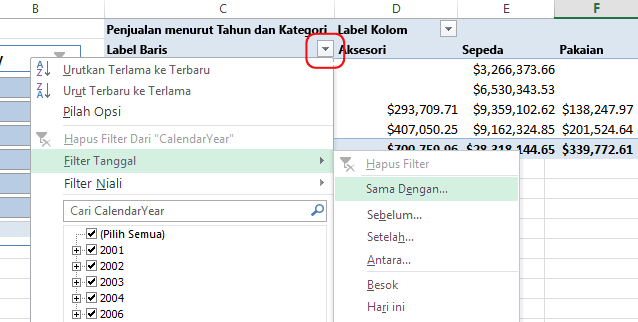Kotak dialog Tandai sebagai Tabel Tanggal muncul saat Anda mengklik tombol Tandai sebagai Tabel Tanggal atau pilih Pengaturan Tabel Tanggal di tab Desain di jendela Power Pivot . Dengan kotak dialog Tandai sebagai Tabel Tanggal , Anda menentukan kolom tanggal unik, yang memungkinkan penggunaan filter tanggal tingkat lanjut terhadap data Power Pivot dalam laporan pivot Excel.
Filter tanggal tingkat lanjut muncul untuk label baris dan kolom dalam PivotTable atau PivotChart saat Anda menambahkan bidang dari tabel tanggal ke Label Baris atau Label Kolom dari daftar bidang Power Pivot .
Untuk mengubah properti tanggal
-
Di jendela Power Pivot , pilih tabel yang berisi tanggal.
-
Di tab Desain, klik Tandai sebagai Tabel Tanggal.
-
Dalam kotak dialog, pilih kolom yang berisi nilai unik, tanpa nilai kosong.
-
Klik OK.
Untuk menggunakan filter tanggal tingkat lanjut
-
Navigasikan ke PivotTable atau PivotChart dalam buku kerja yang sama.
-
Tambahkan kolom dari tabel Tanggal ke area Label Kolom atau Label Baris dari daftar bidang Power Pivot .
-
Klik panah bawah di samping Label Kolom atau Label Baris dalam PivotTable.
-
Arahkan ke Filter Tanggal, lalu pilih filter dari daftar.